Откроем Редактор Материалов.. Активируем слот с материалом Glass.
Щёлкнем по подматериалу ID=1
Заменим тип материал Standard на Arch and Desing[mi] Закроем диалоговом окно Material/ Map Browser.
Раскроем дерево свитков этого подматериала. В окошко Name введём имя Glass Dark
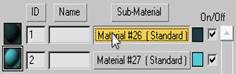
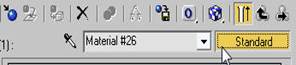


В свитке Templates из раскрывающего списка выбираем {Transparent Materials} В этом разделе выберем Glass Physical (Стекло физическое).
В канале Diffuse свитка Main MaterialParameters щёлкнем по селектору цвета Color и выберем тёмно -синий цвет.
Щёлкнем по селектору цвета, и в контекстном меню выберем Сopy. Мы скопировали цвет в канале Diffuse.
В канале Diffuse поставим 1.0 в счётчик Diffuse Level, 0 в счётчик Roughness.
Вставим этот цвет в селекторы цвета каналов Relection и Refraction. Для этого щёлкнем ПКМ по селектору цвета канала Relection и в контекстном меню выберем Paste.
Щёлкнем ПКМ по селектору цвета канала Refraction и в контекстном меню выберем Paste.
В канале Refraction поставим 0.5 в счётчик Transparency.
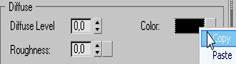
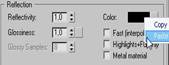
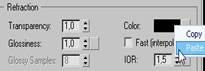
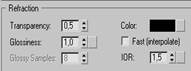
Нажьём на кнопку Go to Parent (Возврат вверх на родительский уровень)
Щёлкнем по подматериалу ID=2
Не отпуская ЛКМ перетащим и сбросим этот подматериал на кнопку второго подматериас-ла. В диалоговом окне Instance(Copy) Material в разделе Mathod поставим переключатель в положение Copy.
Щёлкнем ЛКМ по подматериалу с индефикатором ID=2
Раскроем дерево свитков этого подматериала. В окошко Name введём имя Glass Light
В канале Diffuseсвитка Main MaterialParameters щёлкнем по селектору цвета Color и выберем светло-синий цвет.Скопируем этот цвет и вставим в селекторы цвета каналов Relection и Refraction.
Нажмём на кнопку Go to Parent (Возврат вверх на родительский уровень)
Применим материал к объекту на сцене.
Ограждение
В окне Top
Щёлкнем по кнопке Стандартные примитивы.
На вкладке Greate командной панели выберем Tube.
В свитке Keyboard Entry вводим данные X=0,Y=0,Z=0 Radius1=13000, Radius2=0,Height=200 Щелкнем по кнопке Greate. Выйдем из режима создания Tube.
Щёлкнем по кнопке Zoom Extents All. В Name and Color введём имя Rails.
Нажмём Enter на клавиатуре.
На вкладке Modify в свитке Parameters ставим: Height Segments=5, Sides=60. Поставим флажок Slice on. Поставим в счётчик Slice From=(-180),SliceTo=0
На панели Трансформация щёлкнем по кнопке Select and Move. В разделе Absolute World поставим X =4850,Y=0,Z=0.
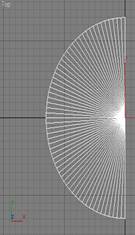
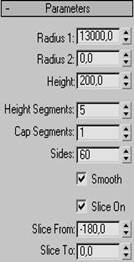
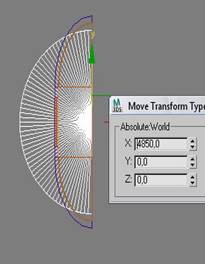
Отмасштабируем объект Rails. Для этого на основной панели инструментов выберем команду Select and Uniform Scale. В диалоговом окне Scale Transform Type,в разделе Absolute Local поставим X =100,Y=150,Z=100.
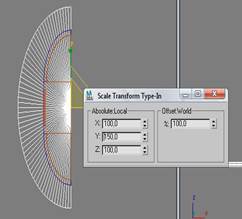
Аналогично построим Tube2
В окне Top
Щёлкнем по кнопке Стандартные Примитивы.
На вкладке Greate командной панели выберем Tube.
В свитке Keyboard Entry вводим данные X=0,Y=0,Z=0 Radius1=14500, Radius2=0,Height=200 Щелкнем по кнопке Greate. Выйдем из режима создания Tube2.
Щёлкнем по кнопке Zoom Extents All. В Name and Color введём имя Rails2.
Нажмём Enter на клавиатуре.
На вкладке Modify в свитке Parameters ставим: Height Segments=5, Sides=60. Поставим флажок Slice on. Поставим в счётчик Slice From=(-180),SliceTo=0
На панели Трансформация щёлкнем по кнопке Select and Move. В разделе Absolute World поставим X =4850,Y=0,Z=-200
Отмасштабируем объект Rails. Для этого на основной панели инструментов выберем команду Select and Uniform Scale. В диалоговом окне Scale Transform Type,в разделе Absolute Local поставим X =100,Y=150,Z=100.
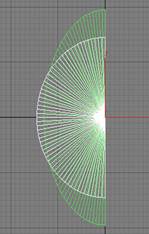
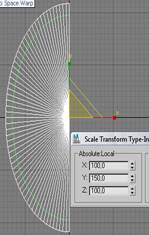
 2015-07-14
2015-07-14 330
330








